1.「合計請求書印刷」画面を表示します
合計請求データを開いて、合計請求モードにします。
(合計請求データの作成方法は「合計請求書を作成する」をご覧ください)
「合計請求」ボタンをクリックして、「合計請求書印刷」画面を表示します。
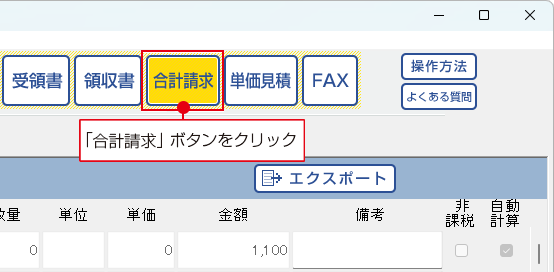
2. 各項目を設定します
「合計請求書印刷」画面が表示されましたら、各項目の設定を行います。
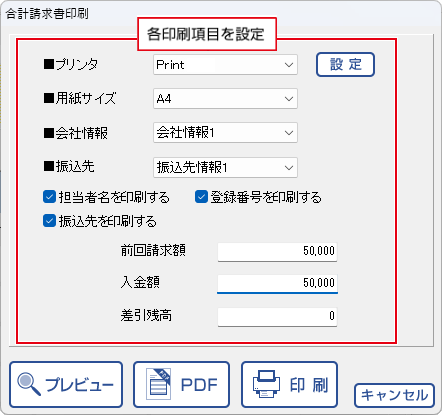
| 目名 | 内容 |
|---|---|
| プリンタ | ▼をクリックして、使用するプリンターを選択し、[設定]ボタンをクリックして、 プリンターの設定を行います。 ※プリンターの設定方法はプリンターの取扱説明書等にてご確認ください。 |
| 用紙サイズ | ▼をクリックして、印刷する用紙サイズを選択します。(A4またはB5) |
| 会社情報 | ▼をクリックして、印刷する会社情報を選択します。 会社情報の登録方法は、「自社の基本情報の登録」をご覧ください。 |
| 振込先 | ▼をクリックして、印刷する振込先を選択します。 |
| □担当者名を印刷する | 設定→自社情報の登録→社判タブで「社判を使用する」にチェックを入れていると 使用できません。 |
| □登録番号を印刷する | 設定→自社情報の登録→社判タブで「社判を使用する」にチェックを入れていると 使用できません。 |
| □振込先を印刷する | □をクリックして、チェックを入れると、 [振込先]で指定した振込先情報を印刷します。 |
| 前回請求額 | 前回請求金額を入力します。 |
| 入金額 | 前回入金額を入力します。 |
| 差引金額 | 差引金額が自動計算されます。 |
3.印刷プレビューを確認します
各項目の設定が終わりましたら、「プレビュー」ボタンをクリックします。
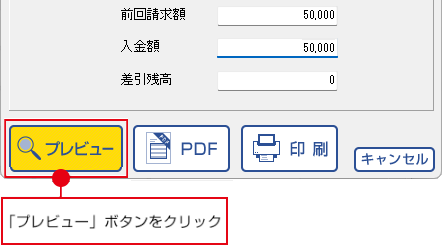

①印刷プレビューを確認します。
②印刷プレビューの確認が終わりましたら、「×」をクリックしてプレビュー画面を閉じます。
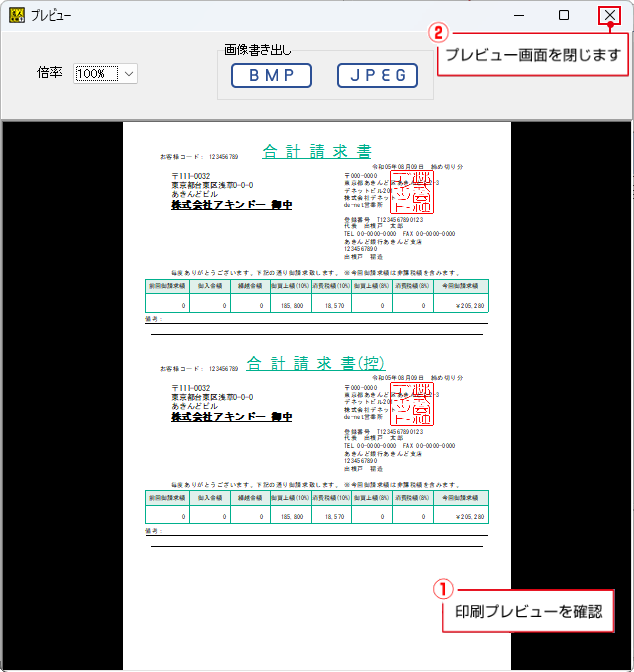
4. 合計請求書を印刷します
「印刷」ボタンをクリックしますと、印刷が始まります。
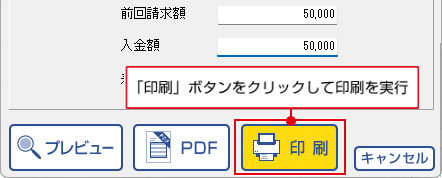
合計請求書の印刷イメージは下記になります。
| <合計請求書 印刷イメージ> |
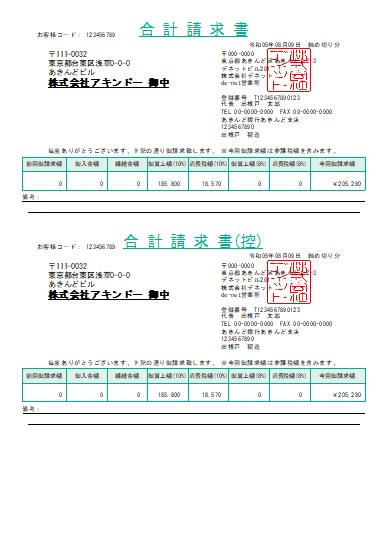 |

